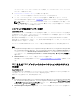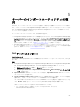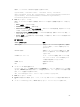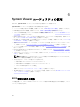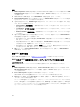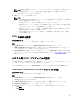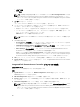Users Guide
コレクションのバックアップファイルのインポート手順は、シングルシステムのバックアップファイル
のインポート手順と似ています。
3. 「システムプロファイルのインポート」の手順 2~6 に従います。
バックアップファイルが存在するシステムのリストがグリッドに表示されます。
4. バックアップファイルをインポートしたいシステムを選択して、Next(次へ)をクリックします。
タスクが Task Viewer に送信されます。Task Viewer を起動してタスクのステータスを表示できます。
メモ: 有効なバックアップファイルがどのシステムのネットワーク共有場所にもない場合、システ
ムは
Backup File(バックアップファイル)列に No(いいえ)と示された状態でグリッドに表示
され、チェックボックスは無効になります。
コレクションの部品交換プロパティの設定
このタスクについて
システムのコレクションに部品交換プロパティを設定する手順は、シングルシステムのプロパティを設定す
る手順に似ています。ただし、システムのコレクションの有効なライセンスの確認は、他のプロパティの設
定を完了し、タスクを送信した後に実行されます。
第 11 世代の PowerEdge サーバーでは、ユーティリティがシステムの Lifecycle Controller にある Dell
vFlash SD カードの有効ライセンスをチェックし、第 12 世代 PowerEdge サーバーでは、ユーティリティが
Enterprise ライセンスをチェックします。
コレクションの Platform Restore(プラットフォーム復元)画面を起動するには、次の手順を実行します。
手順
1. Configuration Manager 2012 SP2、Configuration Manager 2012 R2 SP1、Configuration Manager 2012
R2、Configuration Manager 2012 SP1、または Configuration Manager 2012 の Device Collections(デ
バイスコレクション)で Alll Dell Lifecylce Controller Servers(すべての Dell Lifecycle Controller サー
バー)を右クリックし、Dell Lifecycle Controller → Launch Config Utility(Config Utility の起動)を
選択します。
2. Platform Restore(プラットフォーム復元)オプションを選択します
部品交換プロパティの設定の詳細については、「システムの部品交換プロパティの設定」を参照してくだ
さい。
NIC または CNA プロファイルのコレクション内システムと
の比較
このタスクについて
この機能を使用すると、NIC/CNA プロファイルがシステムにどのように適用されているかを示す比較レポー
トを生成し、ターゲットシステムとのすべての不一致を特定できます。
比較レポートを生成するには、次の手順を実行します。
手順
1. Configuration Manager 2012 SP2、Configuration Manager 2012 R2 SP1、Configuration Manager 2012
R2、Configuration Manager 2012 SP1、または Configuration Manager 2012 の デバイスコレクション
で すべての Dell Lifecycle Controller サーバー を右クリックし、Dell Lifecycle Controller → Launch
Config Utility(Config Utility の起動)を選択します。
2. Network Adapter Comparison Report(ネットワークアダプタ比較レポート)オプションを選択しま
す。
61